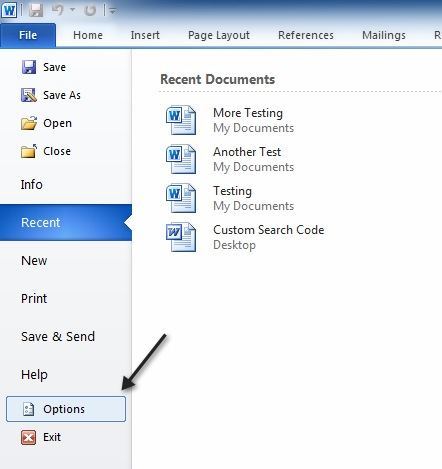
Instalé Office en mi máquina con Windows hace mucho tiempo y todo funcionaba bien hasta hoy. Intenté abrir un documento de Word desde mi escritorio y, por alguna extraña razón, Word se abrió en Modo seguro. Pensé en algo extraño, así que lo cerré y abrí el archivo de nuevo. Modo seguro de nuevo!
Luego intenté abrir Word sin hacer clic en un documento y aún se abría en modo seguro. Ahora estaba realmente perplejo. Después de investigar un poco, descubrí cómo solucionar el problema para que Word se abriera en modo normalmente en lugar de seguro. En este artículo, voy a escribir algunos de los métodos que encontré y el que funcionó para mí.
Deshabilitar complemento de Bluetooth
Por alguna razón, el complemento de bluetooth en Word puede hacer que se inicie constantemente en modo seguro. Puedes intentar desactivarlo y ver si eso soluciona el problema. Así es cómo. Primero, abre Word y luego haz clic en Expediente y Opciones.
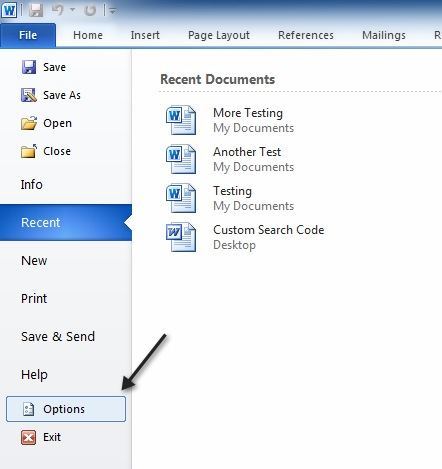
En el cuadro de diálogo Opciones que aparece, sigue adelante y haz clic en Complementos. En la parte inferior, elija Complementos COM en el menú desplegable y haga clic Ir.

En la lista que aparece, sigue adelante y desmarca Bluetooth. Dependiendo de su sistema, puede o no tener el elemento Bluetooth en la lista, pero si tiene este problema, es muy probable que esté allí. Si no, sigue leyendo las otras posibles soluciones!
Crear nuevo Normal.dotm
Si algo ha fallado con la plantilla global de Word, llamada Normal.dotm, puede causar que todo comience en un problema de modo seguro. Puede cambiar el nombre del archivo Normal.dotm a otra cosa y cuando abra Word nuevamente, volverá a crear el archivo para usted. Así es cómo:
Haga clic en Inicio y escriba correr. Esto abrirá el cuadro de diálogo de ejecución. Entonces escribe%datos de aplicación% y presione Enter.

Luego haga clic en Microsoft y haga clic en Plantillas. Aquí podrás ver un archivo llamado Normal. Este es el que tenemos que cambiar.

Para cambiar la extensión del archivo, tendremos que mostrar las extensiones de archivo. Puedes hacerlo haciendo clic en el Organizar botón, entonces Carpeta y opciones de búsqueda.

Luego haga clic en el Ver pestaña y desmarque la casilla que dice "Ocultar las extensiones para tipos de archivo conocidos“.

Haga clic en Aceptar y ahora podrá ver la extensión del archivo. Haga clic derecho en el archivo y elija Rebautizar. Renombrarlo a Normal.old y luego reinicie Word y vea si se abre normalmente o en modo seguro.
Volver a registrar Microsoft Word
También puede intentar registrar Word con Windows nuevamente haciendo clic en Inicio, escribiendo en ejecutar y luego escribiendo el siguiente comando:
WinWord / r
Aparecerá el cuadro de diálogo de configuración de Microsoft Office, se configurará durante unos minutos y luego se terminará. Esperemos que no se produzcan errores y, una vez que haya terminado, siga adelante e intente ejecutar Word de nuevo.
Con suerte, uno de los métodos anteriores resolverá su problema con la apertura de Word en el Modo seguro o el bloqueo al intentar abrir. Si no es así, publica un comentario e intentaremos ayudarte! ¡Disfrutar!

